
Se você estiver no Windows 10 e se sentir desiludido com a direção mais recente da Microsoft com o Microsoft Office, o LibreOffice é sua melhor alternativa. Mesmo que não esteja no mesmo nível ainda, definitivamente está chegando lá. O LibreOffice é digno do Office Crown? O LibreOffice é digno do Office Crown? O LibreOffice é o rei das suítes gratuitas de escritório. É improvável que substitua o Microsoft Office em um ambiente de negócios, mas é uma excelente alternativa para usuários casuais. Aqui está o que há de novo no LibreOffice 5.1. Consulte Mais informação .
Uma grande desvantagem, pelo menos na minha experiência, é que o LibreOffice não é otimizado diretamente da caixa. Você precisará ajustar um pouco antes de começar a ser confortável de usar, e uma coisa que sempre me incomodou foi a renderização da fonte.
Felizmente, isso é muito fácil de corrigir:
- No LibreOffice, navegue até Ferramentas> Opções .
- Na barra lateral esquerda, navegue até LibreOffice> Exibir .
- No painel direito, marque Usar OpenGL para toda renderização .
- Reinicie o LibreOffice.
Eu não sei por que demorei tanto para tentar esta configuração, mas estou feliz por ter encontrado. Agora fontes e texto parecem como deveriam no LibreOffice. Observe que o efeito é muito mais forte se você não estiver usando o ClearType, mas mesmo se estiver usando o ClearType, as melhorias serão perceptíveis. Veja estas capturas de tela para ver o que quero dizer:
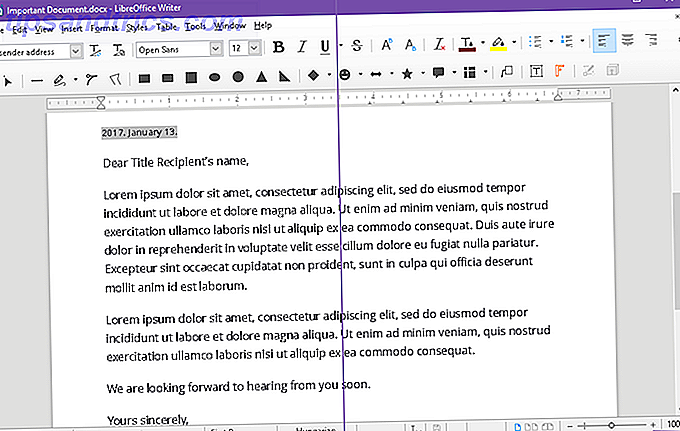
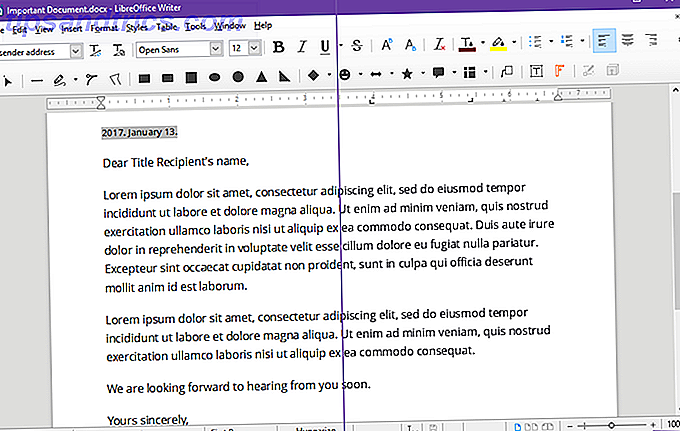
Se você está tendo o mesmo problema, espero que isso ajude! Enquanto você está aqui, aumente sua produtividade ainda mais usando essas dicas e truques essenciais do LibreOffice 9 Dicas eficazes para aumentar sua produtividade 9 Dicas eficazes para impulsionar sua produtividade A alternativa gratuita do Microsoft Office que brilha acima do restante é o LibreOffice . Ajudaremos você a se tornar mais familiar e produtivo com este versátil pacote de escritório. Consulte Mais informação .
Tem outras dicas ou truques para o LibreOffice? Deixe-nos saber nos comentários abaixo!



